Die Verwendung des Smart Bands ermöglicht uns eine ständige Überwachung unserer täglichen körperlichen Aktivität, einschließlich Daten wie unter anderem die Anzahl der Schritte, die wir unternehmen, die zurückgelegte Entfernung oder die Kalorien, die wir verbrauchen. Ein so leicht zu tragendes Gerät macht es uns leichter, körperliche Ziele zu setzen, die uns helfen, ein gesünderes und aktiveres Leben zu führen. Wir können unser Smart Band wie das Redmi Smart Band 2 auch verwenden, um den Schlaf zu überwachen und so die Schlafqualität zu kontrollieren und zu verbessern, was sehr nützlich ist, wenn wir Probleme vor dem Schlafengehen haben.
Weitere positive Punkte, die wir mit einem Smart Band erreichen können, sind Benachrichtigungen auf unserem Telefon darüber, was darauf passiert, z. B. die Benachrichtigung über Anrufe, Nachrichten oder sogar Anwendungsbenachrichtigungen. Das erspart uns den ständigen Blick aufs Handy und erst durch den Blick auf unser Redmi Smart Band 2 wissen wir, was los ist.
Aus diesem Grund werden wir Ihnen heute dabei helfen, das Redmi Smart Band 2 zu synchronisieren und zu verknüpfen und es auf personalisierte Weise zu verwenden.
ABONNIEREN SIE AUF YOUTUBE
So synchronisieren Sie das Redmi Smart Band 2
Sobald unser Redmi Smart Band 2 ausreichend aufgeladen ist, können wir es verwenden. Das erste, was wir sehen werden, ist die Möglichkeit, die Sprache der Benutzeroberfläche auszuwählen:
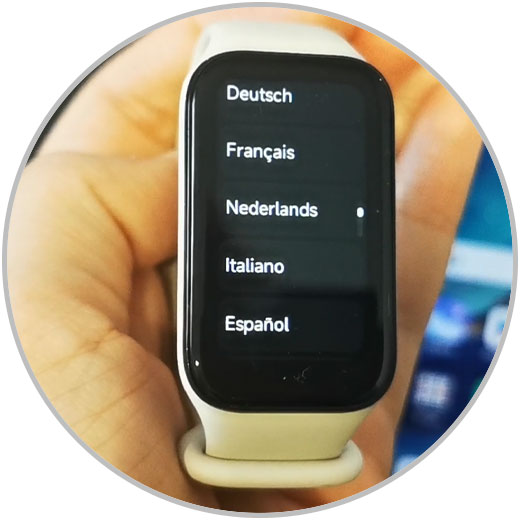
Jetzt erscheint der QR-Code auf dem Bildschirm, den wir auf unserem Handy scannen können, um die App „Xiaomi Wear“ oder „My Fitness“ zu finden, und den Sie auch in Ihrem Play Store oder App Store finden können:
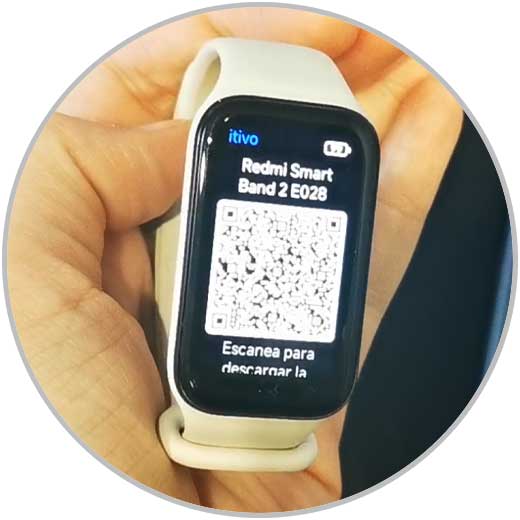
Wir installieren die Anwendung und warten, bis der Vorgang abgeschlossen ist. Es wird uns sicherlich um eine Standortgenehmigung bitten.
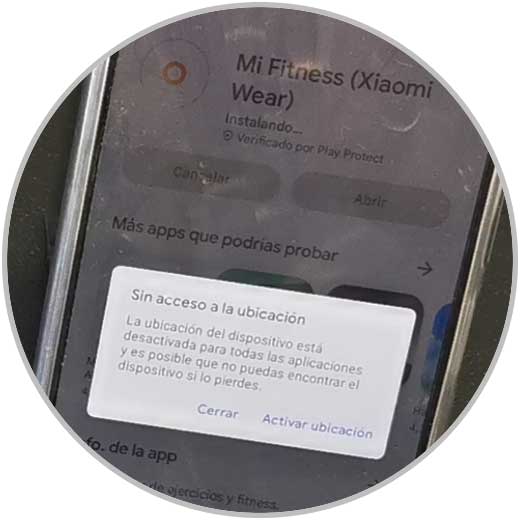
Sobald wir die Mi Fitness-Anwendung installiert haben, melden wir uns mit einem Xiaomi-Konto an. Wenn Sie keins haben, müssen Sie es erstellen.
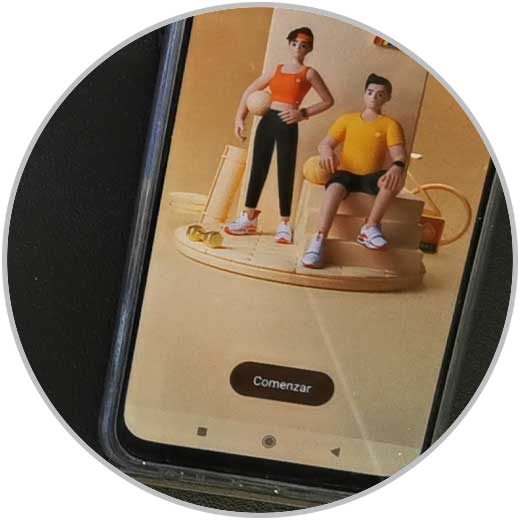
Wir akzeptieren die “Allgemeinen Geschäftsbedingungen” wie sie erscheinen:
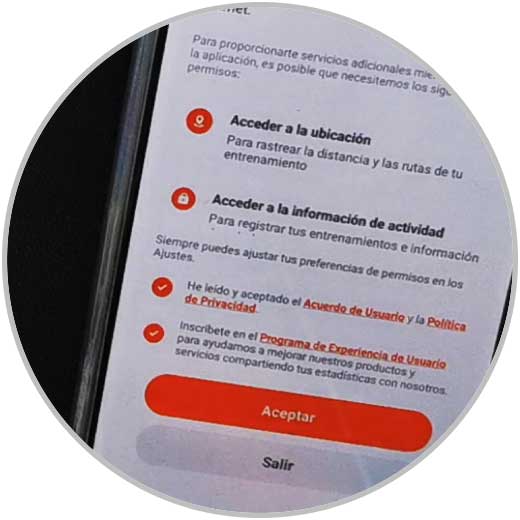
Wir wählen unsere Region aus und fahren fort.

Um unser Xiaomi Band hinzuzufügen, klicken wir auf das obere Hinzufügen-Symbol und wählen „Gerät hinzufügen“.
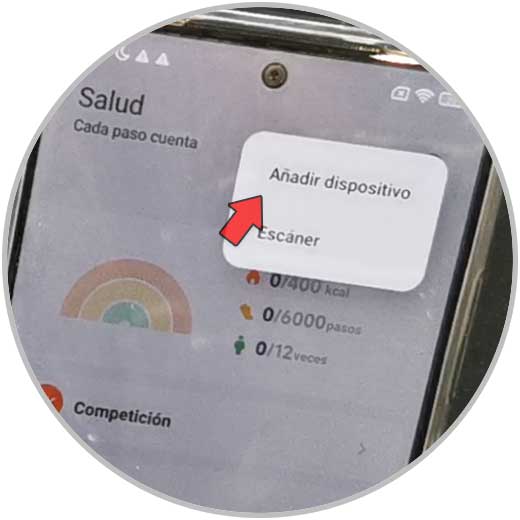
Wir werden die erforderlichen Berechtigungen akzeptieren, die die Anwendung erfordert, wie z. B. Bluetooth oder Standort, um das Band zu finden.

Wir werden sehen, dass die Suche nach Geräten beginnt, unter denen unser Redmi Smart Band 2 erscheinen soll.Wir werden darauf klicken.

Wir warten einige Sekunden und sehen, dass auf dem Handy und auf dem Smart Band 2 ein Hinweis mit einem Code erscheint, den wir bestätigen müssen.
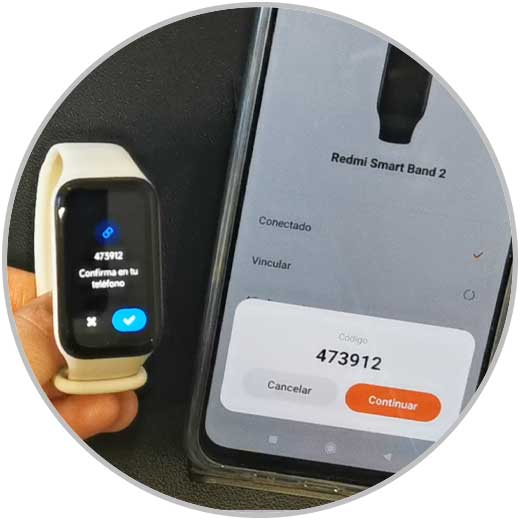
Klicken Sie auf „Fertig“, um fortzufahren.
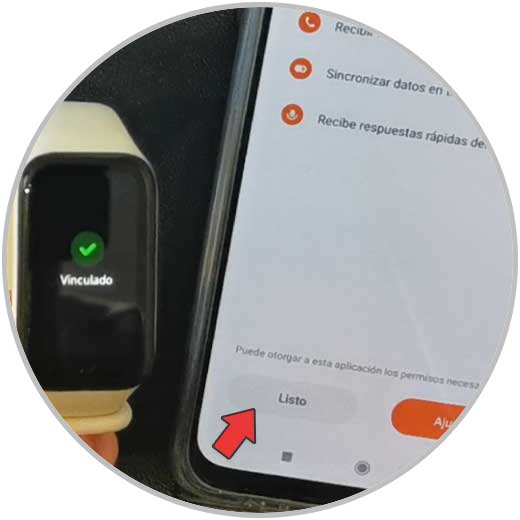
Wir setzen den Prozess fort, der Benachrichtigungsberechtigungen gewährt, damit Benachrichtigungen auf dem Armband angezeigt werden.
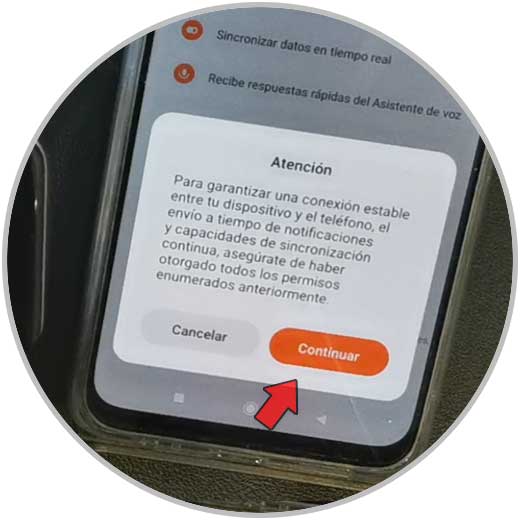
Wir folgen dem Prozess und Sie werden sehen, dass es Ihnen Beispiele zeigt, um zu wissen, wie Sie Ihr Redmi Smart Band 2 verwenden
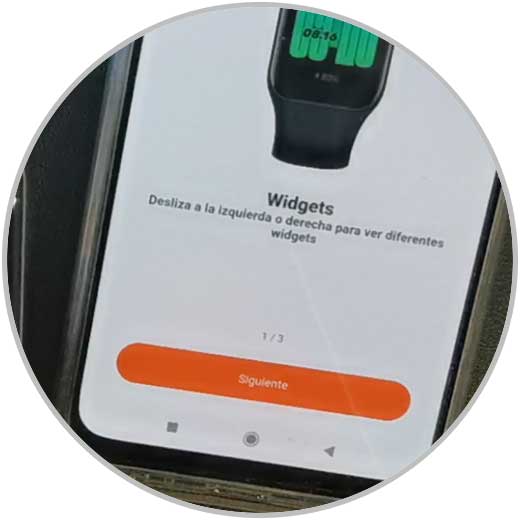
Danach erscheint ein Fenster mit den Benachrichtigungseinstellungen.
Wir können „Benachrichtigungen auswählen“ auswählen, wenn Sie manuell auswählen möchten, welche Anwendungen Benachrichtigungen anzeigen, oder „Alle Benachrichtigungen synchronisieren“, wenn wir dies lieber auf allgemeine Weise tun möchten.
Sie können dies auch später ändern, wenn Sie es benötigen.

Wir aktivieren den Zugriff auf Benachrichtigungen für die Anwendung „Mi Fitness“ oder Xiaomi Wear, indem wir auf die Anwendung klicken und Berechtigungen erteilen.

Wenn wir zurückgehen, werden wir auch nach den Berechtigungen für eingehende Anrufe gefragt, um Berechtigungen erteilen zu können, einschließlich Kontakte.

Wir können auch den Modus „Nicht stören“ mit dem Telefon synchronisieren.

Danach können Sie Ziele festlegen und Ihr Redmi Smart Band 2 verwenden sowie es nach Ihren Wünschen konfigurieren.

Auf diese Weise können wir unser Redmi Smart Band 2 vollständig mit unserem Telefon synchronisieren.